LIFX proizvodi neke od najbolje pametne žarulje i nudi izvrsnu aplikaciju za upravljanje njima, ali uključivanje svjetla i promjena njihovih boja još je jednostavnije s Google Asistentom. Jednom kad se povežete, moći ćete glasom upravljati svojim LIFX svjetlima s telefona ili Google Homea - i ne brinite, postavljanje je brzo i jednostavno.
Naše najbolje preporuke
- Najbolja žarulja: LIFX 1100 Lumen A19 (60 dolara na Amazonu)
- Jeftini pametni zvučnik: Nest Mini (30 USD u Best Buyu)
Kako postaviti novu žarulju LIFX
Prije nego što pametnu žarulju povežete s aplikacijom Google Home, morat ćete je povezati sa svojim LIFX računom putem aplikacije LIFX. Srećom, to je relativno jednostavan postupak.
- Otvorite aplikaciju LIFX i dodirnite gumb Plus u donjem desnom kutu.
- Dodirnite Novi uređaj, a zatim dodirnite Novo svjetlo.
- Dodirnite Sljedeći na početnom zaslonu za postavljanje.
-
Odaberite svoju LIFX žarulju s popisa.
- Ako se ne pojavi, možda ćete ga morati prisiliti u način uparivanja isključivanjem i ponovnim uključivanjem svjetla pet puta uzastopno - trebao bi proći kroz nekoliko boja kako bi potvrdio da je u načinu uparivanja.
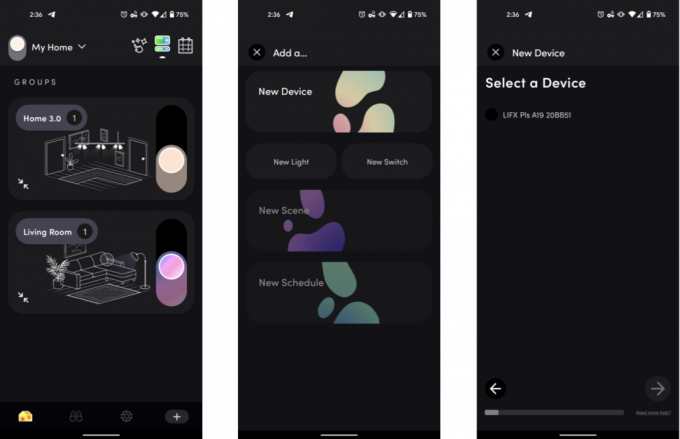 Izvor: Android Central
Izvor: Android Central - Nakon što odaberete žarulju, odaberite Wi-Fi mrežu želite ga povezati s.
- Uđi mrežna lozinka na sljedećem zaslonu.
- Čekati dok aplikacija LIFX priprema žarulju.
-
Nakon što dobijete potvrdu o uspješnom uparivanju, taknite Next i dodijelite ga mjestu, kao što je vaša kuća.
 Izvor: Android Central
Izvor: Android Central - Sljedeći, dodijelite ga grupi (obično soba u kući).
- Na sljedećem zaslonu, dajte žarulji ime radi lakše identifikacije.
- Dodirnite Gotovo na ekranu za potvrdu da biste dovršili postupak postavljanja.
Imajte na umu da LIFX žarulje zahtijevaju mrežu od 2,4 GHz. Ako vaš usmjerivač koristi pametno upravljanje uređajem za kombiniranje opsega 2,4 GHz i 5 GHz u jednu mrežu, možda ćete trebati privremeno onemogućiti značajku ili stvoriti zasebni SSID od 2,4 GHz da biste dovršili postavljanje.
Kako povezati LIFX s Google Homeom
- Otvori Google početna app.
- Dodirnite gumb Plus u gornjem lijevom kutu zaslona.
-
U odjeljku Dodaj kući dodirnite Postavljanje uređaja.
 Izvor: Android Central
Izvor: Android Central - U odjeljku Radi s Googleom dodirnite Jeste li već nešto postavili?
- Pronađi i taknite LIFX na popisu podržanih usluga.
- Prijavite se svoj LIFX račun.
- Ovlastite Google za pristup LIFX-u.
- Dodijelite svoje žarulje u sobu.
To je to! Kad je LIFX povezan s vašim Google računom, trebali biste vidjeti svoje žarulje u aplikaciji Google Home. Odavde možete dodirnuti žarulje da biste ih uključili ili isključili ili upotrijebiti Google asistent za naprednije zadatke, poput promjene žarulja u određene boje.
Naši vrhunski odabiri opreme
Sve što vam treba za pametnu, glasovno kontroliranu rasvjetu su LIFX žarulja i zvučnik s Google Assistantom. Preporučujemo žarulju A19 i Nest Mini, ali postoji puno drugih mogućnosti. LIFX nudi druga svjetla poput BR30, koji nudi potpuno iste značajke u faktoru oblika reflektora, i LIFX Plus, koji dodaje infracrveno osvjetljenje mješavini za povećanje sigurnosnih kamera noćnog vida. Isto tako, Nest Audio i Nest Hub Max nude istu glasovnu kontrolu kao i Nest Mini, ali s većim zvučnicima boljeg zvuka.
Hayato Huseman
Hayato je oporavljeni ovisnik o sajmu i urednik videozapisa za Android Central sa sjedištem u Indianapolisu. Na Twitteru ga uglavnom mogu pronaći kako se žali na hladnoću i oduševljava zbog prog metala @hayatohuseman. Imate savjet ili upit? Pošaljite mu red na [email protected].
